
ADEM CAPP Проектирование технологических процессов
.pdf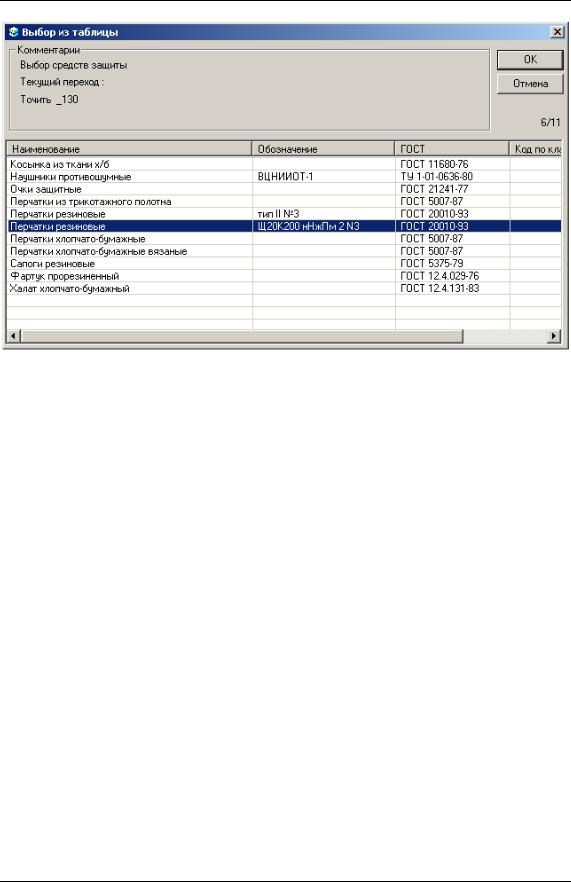
Создание техпроцесса
Рис. 69. Окно выбора средств защиты из базы данных.
Чтобы внести в техпроцесс средства защиты, которых нет в БД, нажмите кнопку Отмена в окне выбора и введите параметры средства защиты вручную или добавьте их в БД (см. раздел 7.2.8). Если необходимо выбрать другое средство
защиты, то нажмите кнопку  в поле Наименование (см. Рис. 70) или измените параметры средства защиты вручную.
в поле Наименование (см. Рис. 70) или измените параметры средства защиты вручную.
111 |
ADEM CAPP: Проектирование технологических процессов |

Создание техпроцесса
Рис. 70. Диалог объекта «Средства защиты».
Наименование
Наименование средства защиты.
Кнопка  - выбрать из БД средства защиты.
- выбрать из БД средства защиты.
Обозначение
Обозначение средства защиты.
Стандарт
Обозначение и номер стандарта средства защиты.
КОД
Код средства защиты по классификатору.
2.2Проектирование нового технологического процесса на основе техпроцесса аналога
Проектирование ТП основе аналога начинается с открытия техпроцесса, на основе которого будет проектироваться новый технологический маршрут. После
112 |
ADEM CAPP: Проектирование технологических процессов |
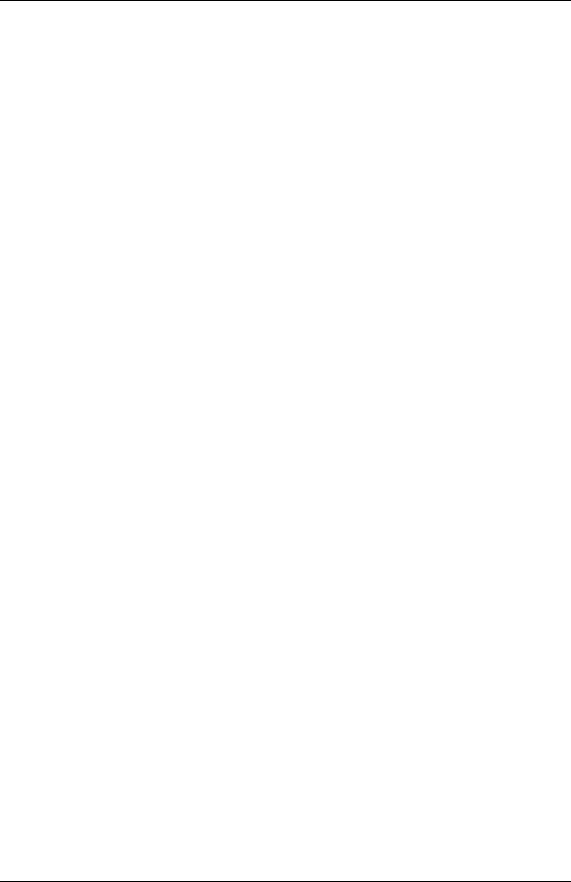
Создание техпроцесса
этого технолог изменяет маршрут, получая тем самым маршрут нового технологического процесса.
Чтобы создать техпроцесс на основе аналога:
1.Откройте существующий техпроцесс (см. раздел 1.1.3);
2.Присвойте техпроцессу новое имя (см. раздел 1.1.5).
3.Модифицируйте исходный техпроцесс (см. раздел 3);
4.Сохраните техпроцесс (см. раздел 1.1.5).
113 |
ADEM CAPP: Проектирование технологических процессов |
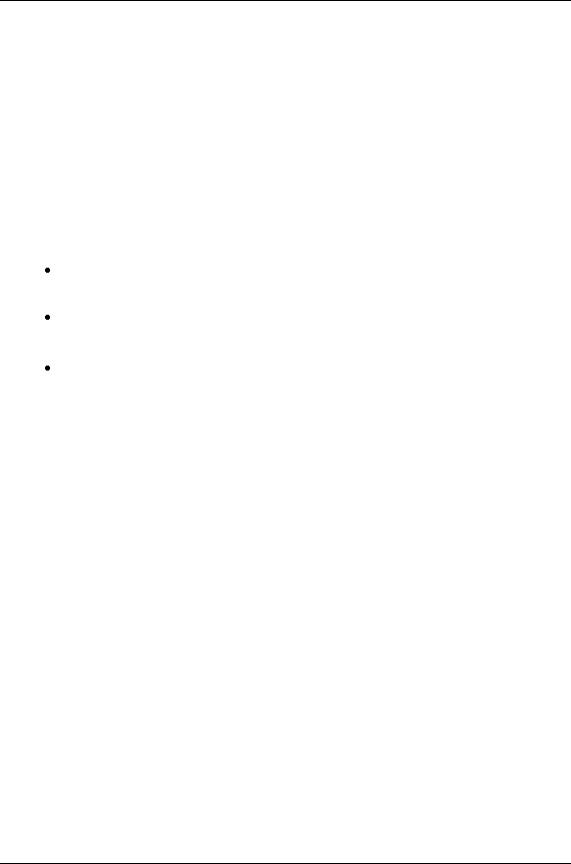
Изменение техпроцесса
3 ИЗМЕНЕНИЕ ТЕХПРОЦЕССА
3.1 Изменение (редактирование) параметров объектов
Для изменения (редактирования) параметров объекта необходимо открыть соответствующий объекту диалог и изменить значения его параметров. Открыть диалог для редактирования параметров объекта можно, используя команду Редактировать контекстного меню (см. раздел 1.2.2.2) или с помощью кнопки
Редактировать  панели инструментов Объекты. Значения параметров объектов техпроцесса можно редактировать следующими способами:
панели инструментов Объекты. Значения параметров объектов техпроцесса можно редактировать следующими способами:
Редактирование вручную с клавиатуры;
Выбор данных из списка (тип параметра меню). Чтобы открыть список необходимо нажать на кнопку  .
.
Посредством выполнения алгоритма. Если рядом с параметром есть
кнопка  , то, нажав на нее, можно заполнить поле. Это может быть выбор из справочников базы данных, получение информации в виде расчетов, скалывание информации с экрана.
, то, нажав на нее, можно заполнить поле. Это может быть выбор из справочников базы данных, получение информации в виде расчетов, скалывание информации с экрана.
Чтобы изменить параметры объекта с использованием контекстного меню:
1.Нажмите правую кнопку манипулятора «мышь» на объекте, в окне маршрута техпроцесса, который будете редактировать;
2.Выберите команду Редактировать;
3.Редактируйте параметры объекта;
4.Нажмите Ок для закрытия диалога с сохранением изменений. Нажмите Отмена для закрытия диалога без сохранения изменений.
Чтобы изменить параметры объекта с использованием панели инструментов:
1.Выберите объект, в окне маршрута техпроцесса, который будете редактировать;
2.Нажмите кнопку Редактировать  на панели инструментов
на панели инструментов
Объекты.
3.Редактируйте параметры объекта;
114 |
ADEM CAPP: Проектирование технологических процессов |
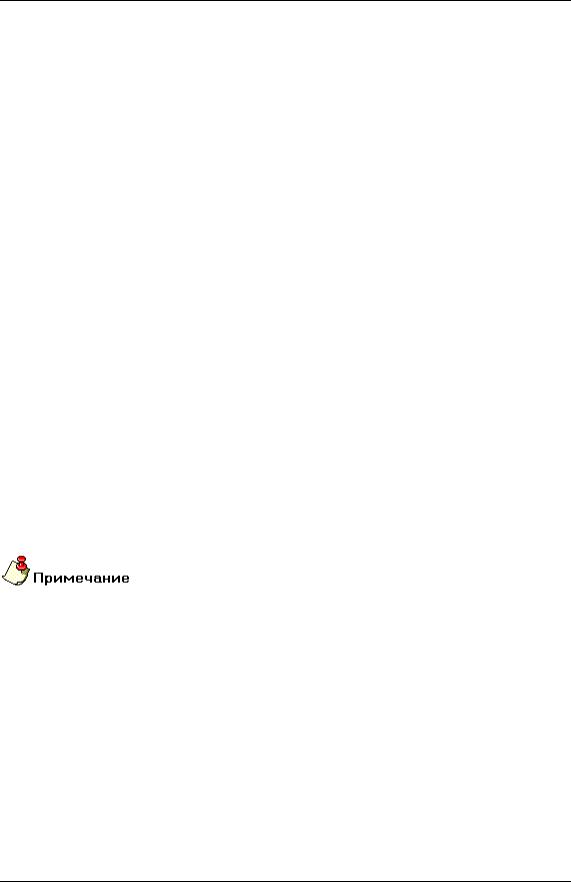
Изменение техпроцесса
4.Нажмите Ок для закрытия диалога с сохранением изменений. Нажмите Отмена для закрытия диалога без сохранения изменений.
3.2Операции над объектами техпроцесса
Пользователь может изменять техпроцесс, модифицируя дерево техпроцесса. Т.е. перемещать, копировать, удалять объекты техпроцесса.
3.2.1 Перенос объекта
Пользователь может переносить созданные ранее объекты техпроцесса вместе с объектами, которые входят в него. Например, если переместить операцию, которая содержит переходы и оснастку, то при перемещении вместе с операцией будут перемещены все переходы и оснастка, которые входят в данную операцию.
3.2.1.1 Перенос объекта при помощи мыши
В ADEM CAPP для модификации дерева техпроцесса используется технология Drag&Drop. Она позволяют «перетаскивать» объект из одной части дерева в другую при помощи мыши.
Чтобы переместить объект техпроцесса при помощи мыши:
1.При помощи мышки выберите в дереве объект, который необходимо перенести.
2.Нажмите и удерживайте левую кнопку мыши на этом проекте, при помощи мыши перетащите его на новое место и отпустите левую кнопку мыши. Объект переместится внутрь выделенного объекта.
Если в момент перетаскивания значок в виде перечеркнутой окружности, значит, в данный момент нельзя выполнить вставку перемещаемого объекта.
Если в момент вставки сверху или снизу от выделенного объекта техпроцесса появляется горизонтальная полоска, значит, вставка объекта выполнится в место дерева техпроцесса, обозначенное горизонтальной линией.
3.2.1.2 Перенос объекта при помощи буфера обмена
В ADEM CAPP, как и во многих других программах работающих под MS Windows, можно использовать буфер обмена при переносе объектов.
115 |
ADEM CAPP: Проектирование технологических процессов |
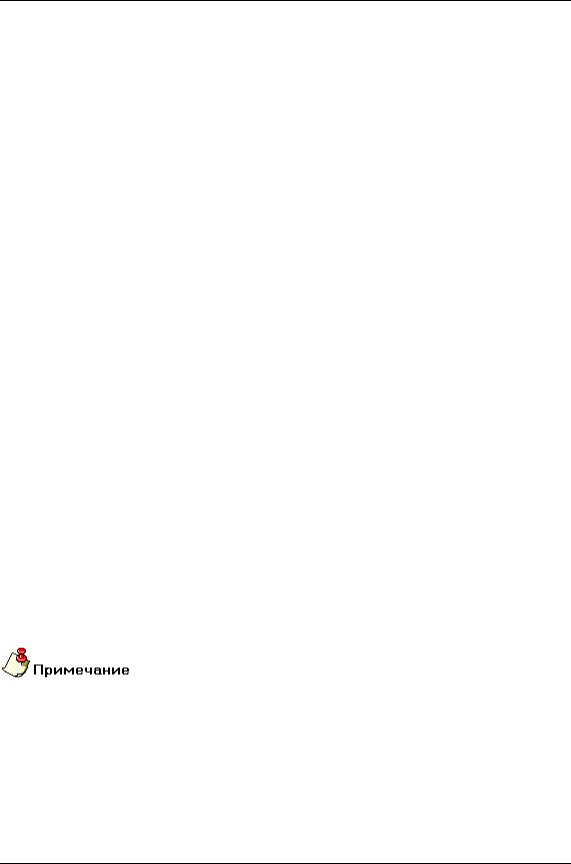
Изменение техпроцесса
Для переноса объекта при помощи буфера обмена:
1.При помощи мышки выберите в дереве объект, который необходимо перенести. Нажмите правую кнопку мыши. Появится контекстное меню
(см. Рис. 6);
2.В контекстном меню выберите Вырезать.
3.Выберите объект, в который необходимо перенести выбранный ранее объект. Нажмите правую кнопку мыши. Появится контекстное меню
(см. Рис. 6).
4.В контекстном меню выберите Вставить.
3.2.2Копирование объекта
Пользователь может копировать созданные ранее объекты техпроцесса вместе с объектами, которые входят в него. Например, если скопировать операцию, которая содержит переходы и оснастку, то при копировании вместе с операцией будут скопированы все переходы и оснастка, которые входят в данную операцию.
3.2.2.1 Копирование объекта при помощи мыши
В ADEM CAPP для модификации дерева техпроцесса используется технология Drag&Drop. Она позволяют «копировать» объект из одной части дерева в другую при помощи мыши.
Чтобы скопировать объект техпроцесса при помощи мыши:
1.При помощи мышки выберите в дереве объект, который необходимо скопировать.
2.Нажмите и удерживайте клавишу Ctrl и левую кнопку мыши на этом объекте, при помощи мыши перетащите его на новое место и отпустите клавишу Ctrl и левую кнопку мыши. Объект скопируется внутрь выделенного объекта.
Если в момент перетаскивания значок в виде перечеркнутой окружности, значит, в данный момент нельзя выполнить вставку перемещаемого объекта.
Если в момент вставки сверху или снизу от выделенного объекта техпроцесса появляется горизонтальная полоска, значит, вставка объекта выполнится в место дерева техпроцесса, обозначенное горизонтальной линией.
116 |
ADEM CAPP: Проектирование технологических процессов |
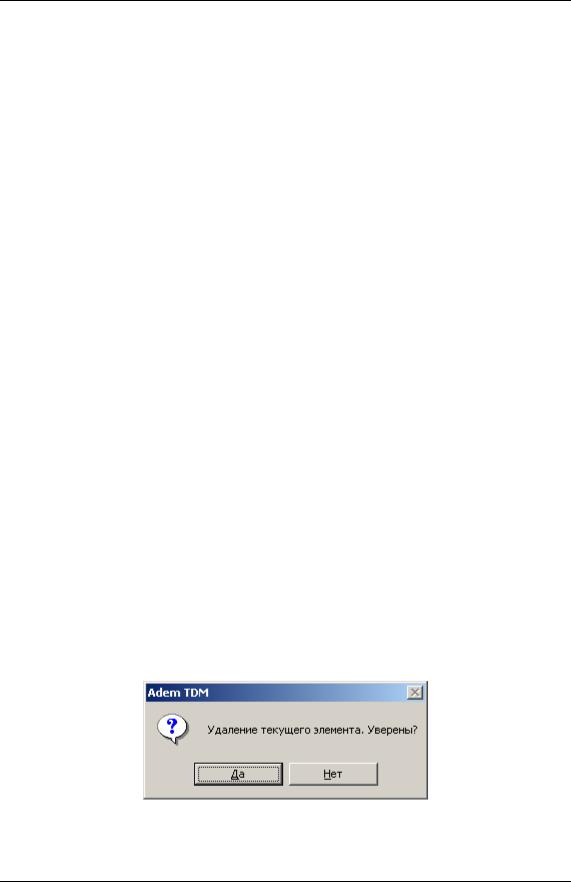
Изменение техпроцесса
3.2.2.2 Копирование объекта при помощи буфера обмена
В ADEM CAPP, как и во многих других программах работающих под MS Windows, можно использовать буфер обмена при переносе объектов.
Для переноса объекта при помощи буфера обмена:
1.При помощи мышки выберите в дереве объект, который необходимо скопировать. Нажмите правую кнопку мыши. Появится контекстное меню (см. Рис. 6);
2.В контекстном меню выберите Копировать.
3.Выберите объект, в который необходимо скопировать выбранный ранее объект. Нажмите правую кнопку мыши. Появится контекстное меню (см. Рис. 6).
4.В контекстном меню выберите Вставить.
3.2.3Удаление объектов
Удалять объекты из техпроцесса можно с помощью команды Удалить
контекстного меню (см. раздел 1.2.2.2), кнопки Удалить  панели инструментов
панели инструментов
Объекты или в окне Управление маршрутом (см. раздел. 3.3.5).
Чтобы удалить объект техпроцесса:
3.Сделайте активным объект техпроцесса в окне проекта на вкладке Маршрут, который хотите удалить;
4.Нажмите правую кнопку манипулятора «мышь» на объекте, в окне проекта на вкладке Маршрут, который будете удалять и выберите команду Удалить в появившемся контекстном меню или нажмите кнопку  на панели инструментов Объекты;
на панели инструментов Объекты;
5.В окне сообщения (см. Рис. 71) нажмите кнопку Да – удалить выбранный объект или кнопку Нет - не удалять выбранный объект.
Рис. 71. Окно сообщения «ADEM CAPP». «Удаление объекта техпроцесса».
117 |
ADEM CAPP: Проектирование технологических процессов |
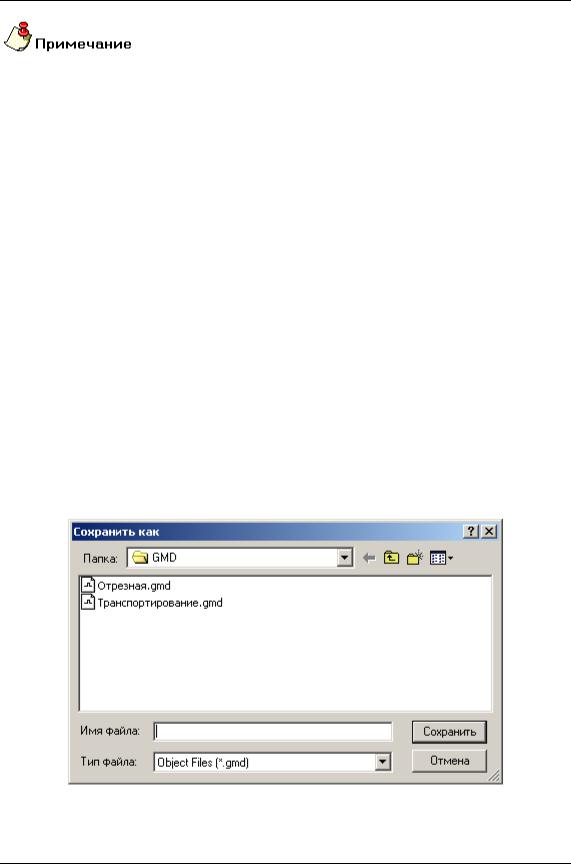
Изменение техпроцесса
При выполнении удаления объекта, производится удаление всех объектов, принадлежащих данному.
Удалить все объекты техпроцесса можно, удалив корневой элемент дерева техпроцесса. Также удалить все объекты техпроцесса можно с помощью команды меню: Общие – Удалить – Техническая документация.
3.2.4 Сохранение объекта
Сохранить объект в виде файла на диске, например, чтобы использовать его в
другом техпроцессе, можно с помощью кнопки Запись объекта  панели инструментов Стандартная ТДМ. Сохраняется текущий объект и все объекты, ему принадлежащие. Объект сохраняется в файл с расширением *.gmd.
панели инструментов Стандартная ТДМ. Сохраняется текущий объект и все объекты, ему принадлежащие. Объект сохраняется в файл с расширением *.gmd.
Чтобы сохранить объект на диске:
1.Выберите объект, в окне проекта на вкладке Маршрут, который будете записывать на диск;
2.Нажмите кнопку Запись объекта  на панели инструментов;
на панели инструментов;
3.В появившемся диалоге (см. Рис. 72) выберите каталог и задайте имя файла. Нажмите кнопку Сохранить - сохранить текущий объект в виде файла на диске. Нажмите кнопку Отмена - отменить сохранение текущего объекта.
Рис. 72. Диалог «Сохранение объекта».
118 |
ADEM CAPP: Проектирование технологических процессов |
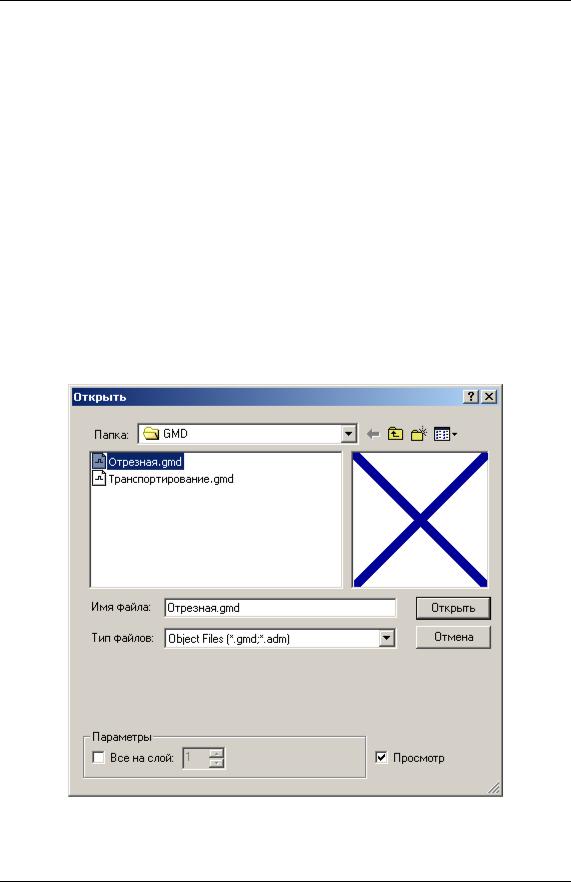
Изменение техпроцесса
3.2.5 Чтение объекта
Вставить объект из файла, можно с помощью кнопки Чтение объекта  панели инструментов Стандартная ТДМ.
панели инструментов Стандартная ТДМ.
Чтобы вставить сохраненный объект:
1.Сделайте активным объект в дереве техпроцесса на следующий уровень, которого необходимо прочитать объект. Например, читаем объект Операция. Он должен находится в дереве техпроцесса на втором уровне. Значит необходимо сделать активным корневой элемент дерева – Общие данные;
2.Нажмите кнопку Чтение объекта  на панели инструментов
на панели инструментов
Стандартная ТДМ;
3.Выберите файл (см. Рис. 73). Нажмите кнопку Ок - вставить выбранный
файл, как объект техпроцесса, в техпроцесс. Нажмите Отмена - отменить чтение файла.
Рис. 73. Диалог «Открытие объекта».
119 |
ADEM CAPP: Проектирование технологических процессов |
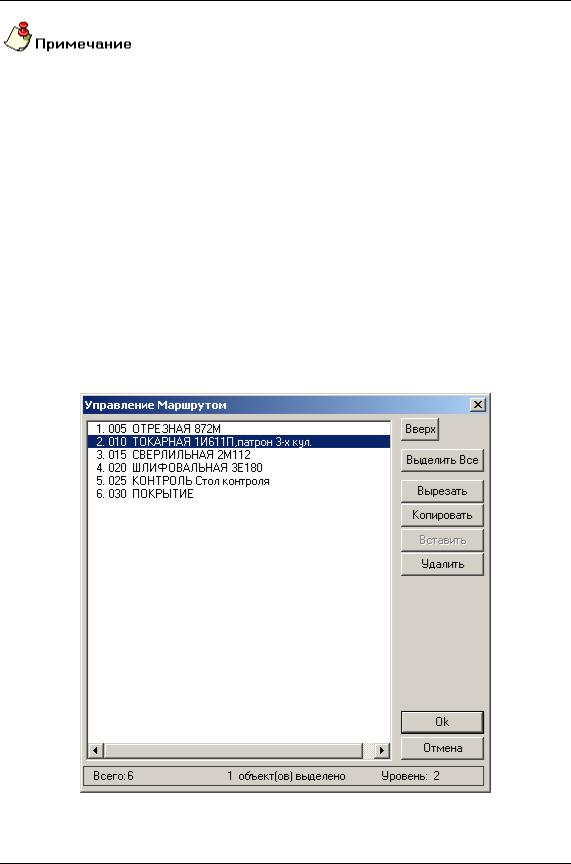
Изменение техпроцесса
С помощью команды Чтение объекта  можно читать и файлы с расширением *.adm, т.е. не отдельные объекты маршрута, а полностью весь техпроцесс. Если читаемый файл содержит только геометрическую информацию, то система самостоятельно на основе текущих настроек попытается создать объект дерева маршрута и к нему присоединить считываемую геометрию.
можно читать и файлы с расширением *.adm, т.е. не отдельные объекты маршрута, а полностью весь техпроцесс. Если читаемый файл содержит только геометрическую информацию, то система самостоятельно на основе текущих настроек попытается создать объект дерева маршрута и к нему присоединить считываемую геометрию.
3.3Изменение маршрута техпроцесса в окне «Управление маршрутом»
Окно Управление маршрутом (см. Рис. 74) отображает на экране последовательность объектов, расположенных на текущем уровне и принадлежащих вышестоящему и предназначено для модификации дерева техпроцесса (копирование, перемещение, удаление объектов). Открыть окно можно с помощью команды Управление маршрутом контекстного меню
(см. раздел 1.2.2.2) или с помощью команды Управление маршрутом  панели инструментов Команды ТДМ.
панели инструментов Команды ТДМ.
Рис. 74. Окно «Управление Маршрутом».
120 |
ADEM CAPP: Проектирование технологических процессов |
